人気商品


この商品を見た人はこちらもチェックしています
このカテゴリーの人気商品

■2ポート、USB対応
1つのUSBキーボード・USBマウス・ディスプレイ・スピーカー(マイク)で2台のパソコンを切り替えて使用できます。
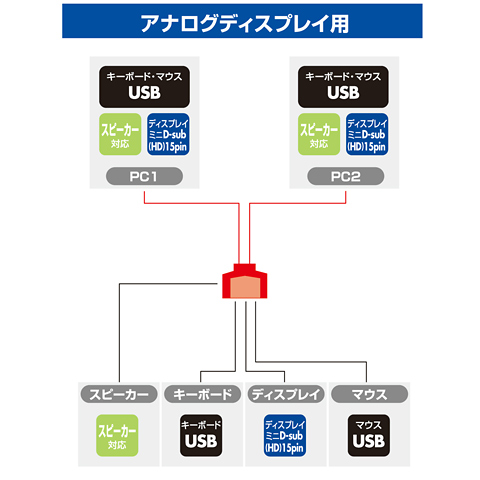
■各部の説明

●1つのUSBキーボード・ディスプレイ・USBマウス・スピーカー(マイク)で2台のパソコンを切り替えて使用できます。
●省スペースで設置できるケーブル一体型の超コンパクトサイズなパソコン切替器(KVMスイッチ)です。
●USBタイプだからネットブック・ノートパソコンも共有可能で、大画面ディスプレイやフルサイズキーボードで快適に操作することができます。
●ソフトウェアのインストールが不要で接続するだけで切り替え可能です。
●パソコンの電源を入れたまま、キーボード・ディスプレイ・マウスの切り替えが可能です。
●キーボードポートをエミュレートしているため、起動するパソコンに切り替えなくても同時に起動・再起動(リブート)が可能です。
●接続されたパソコンを自動で切り替えて、各パソコンを監視することができるオートスキャン機能搭載です。
●電源をパソコン本体から供給するためACアダプタが不要です。
■インターフェース:
【パソコン用】
ディスプレイ/ミニD-sub(HD)15pinオス×2
キーボード・マウス/USB Aコネクタオス×2
スピーカー/3.5mmステレオミニジャック×2
【コンソール用】
ディスプレイ/ミニD-sub(HD)15pinメス×1
キーボード/USB Aコネクタメス×1
マウス/USB Aコネクタメス×1
スピーカー/3.5mmステレオミニジャック×1
■切替方式:
ホットキー切り替え:[Ctrl]キーを2回連続して押す(同じ[Ctrl]キー)
■サイズ:W77.8×D68.0×H24.0mm(本体サイズ)
■ケーブル長:1.2m
■消費電力:
動作電圧-USBポートから電源供給/DC5V
消費電流/15mA(最大)
消費電力/75mW(最大)
■操作耐久温度・湿度:
温度/0〜40℃・湿度/0〜80%(結露なきこと)
■付属品:取扱説明書(保証書付き)×1
■対応パソコン:
<USBポート>
Windows搭載(DOS/V)デスクトップパソコンまたはノートパソコン
Apple Macシリーズ
※USB(Aコネクタメス)、ミニD-sub(HD)15pinディスプレイコネクタ、3.5mmステレオミニジャックコネクタを持つ機種。
■対応キーボード:USBキーボード(DOS/V用)
※キーボードに搭載されているUSBハブポートは本製品経由では使用できません。
※Mac用USBキーボードは一部の特殊キーが利用できないため対応不可です。
※下記のワイヤレスキーボードは現在のところご使用になれません。
Microsoft製 Wireless comfort Desktop 5000/3000
ロジクール製 Wireless Keyboard K340
■対応マウス:USBマウス(DOS/V用)
※Mac用も対応できますが機能的にDOS/V上での利用は保障できません。
■対応ディスプレイ:ミニD-sub(HD)15pinのコネクタを持つマルチスキャンディスプレイ
※解像度2048×1536ドットまで表示可能。
■対応スピーカー・マイク:3.5mmステレオミニジャック接続のスピーカーもしくはマイク
※同時に接続することはできません。
■対応OS:
Windows 8.1(※1)・8(64bit/32bit)(※1)・7(64bit/32bit)・Vista・XP・2000(Professional/Server/Advanced Server)・Me・98SE・98、Windows Server 2003/2003 R2/2008/2008 R2/2012/2012 R2、
Mac OS X、Mac OS 8.6〜9.2.2、Linux
※1 通常のマウス操作、キーボード入力、ディスプレイ表示は問題ありませんが、Windows 8.1・8特有の「チャーム呼び出し」「ジェスチャー機能」などドライバを要する機能についてはKVMスイッチ経由では対応しません。
■※「パソコン自動切替器 Q&A 知って得する豆知識」はこちら→………[リンク]
※パソコン切替器(KVMスイッチ) 検索はこちら→………[リンク]
同じテーマの商品

WAKO
オフィスにて、足元が寒いと思っているようであれば、ぜひ使ってみてもらいたいアイ

tedy
インパネ・サイドのドリンクホルダーに落ち着きました。電源も確保できたので、夏は

ユウジャン…
個人的にはゲームでも使えるキーボードモードがたまらんw私はコントローラーでゲー

mizupaca
ケーブルだらしないの好きじゃなくてこれはホントにこういうの欲しかった〜って感動

bayashik…
外に2台と目の行き届きにくい子ども部屋と寝室にもつけて見守りカメラとしてとても

haru24…
差込口も正面と側面の2箇所あるので、プラグ同士が干渉せずに効率よく差せるのも◎

WAKO
ふっくらとしたクッションが温かさを逃がしませんので…。つま先周辺をかなり温かい

ひで
比較的手を出しやすいリーズナブルな価格ながらも、機能、安定性、そして、幅広いシ